¿Cómo reproducir fácilmente el formato MKV en iPhone?
Por Manuel Gonzalez • 2025-10-23 19:10:52 • Proven solutions
En la actualidad, uno de los formatos de video más conocidos en el mundo es el MKV. Debido a que directamente no se puede reproducir este formato en el iPhone, quizás tengas que descargar un reproductor de video que lo soporte. Muchas personas no desean instalar aplicaciones extras en sus dispositivos, lo que complica la reproducción de estos videos. También puedes utilizar aplicaciones de conversión, para transformar el MKV de iPhone en otro formato compatible con iOS, para poder reproducirlo. Puedes hacerlo con herramientas como Wondershare UniConverter o con programas en línea. De cualquier forma, hay que procesar el formato MKV en el iPhone antes de utilizarlo correctamente.
Así que si eres de las personas que han estado buscando cómo reproducir el formato MKV en el iPhone, sigue leyendo para conocer los distintos métodos.
- Parte 1. ¿El iPhone reproduce el formato MKV?
- Parte 2. ¿Cómo reproducir el formato MKV en el iPhone, con Wondershare UniConverter?
- Parte 3. ¿Cómo ver el formato MKV en el iPhone, con una aplicación gratuita?
Parte 1. ¿El iPhone reproduce el formato MKV?
El reproductor de video original de iOS no admite el formato MKV en el iPhone, solo es compatible con archivos de video MP4 y MOV que estén codificados con el formato H264. Si te preguntas cómo reproducir el formato MKV en el iPhone, la solución es utilizar un reproductor multimedia extra o utilizar una herramienta de conversión para cambiar el video MKV a un formato compatible. Por lo tanto, no puedes reproducir dicho formato en el iPhone o incluso transferirlo en tu dispositivo sin procesarlo. Es necesario utilizar un reproductor multimedia externo o una herramienta de conversión de MKV para iPhone.
Parte 2. ¿Cómo reproducir el formato MKV en el iPhone, con Wondershare UniConverter?
Wondershare UniConverter (originalmente Wondershare Video Converter Ultimate) es uno de los mejores instrumentos de conversión y edición básica que puedes utilizar para reproducir el formato MKV en el iPhone, convirtiéndolo a un formato compatible con iOS. No solo puede convertir imágenes, audio, video y más, sino que puede realizar ediciones básicas a tus videos e imágenes, por ejemplo, recortar, cortar, rotar, añadir efectos, etc. Un gran número de usuarios, tanto nuevos como experimentados, utilizan el Wondershare UniConverter para poder ver el formato MKV en el iPhone, transformándolo primero. Esta herramienta ayuda a convertir los principales formatos de archivo, como MKV, MP4, MOV, RAW, JPEG, PNG, GIF y muchos otros formatos conocidos. Además es sencillo, lo que contribuye a su facilidad de uso y mejora la experiencia del usuario.
Wondershare UniConverter: Tu kit completo de herramientas de video
- Convierte el formato MKV para iPhone 11/Xs/X/8/7 Plus/7, MP4 a VOB (DVD-Video ), AVI, MKV, MOV, y más de 1000 formatos.
- Preajustes de conversión optimizados para iDVD, iMovie y Final.
- Edita videos MKV con funciones avanzadas, como recortar, cortar, añadir marcas de agua, subtítulos, etc.
- Descarga videos de YouTube y desde más de 1000 sitios para compartir videos.
- Sistemas operativos compatibles: Windows 10/8/7/XP/Vista, macOS 11 Big Sur, 10.15 (Catalina), 10.14, 10.13, 10.12, 10.11, 10.10, 10.9, 10.8, 10.7, 10.6
Te dejamos una guía paso a paso, para que sepas cómo reproducir el formato MKV en el iPhone, convirtiéndolo con el Wondershare UniConverter:
Paso 1. Descarga e inicia el programa.
Visita la página oficial de Wondershare UniConverter, descarga el programa e instálalo. Hecho esto, abre el programa y selecciona la opción "Convertir" que se encuentra en la parte superior izquierda de la pantalla. Aquí verás la opción de "Añadir archivos", haz clic en ella y selecciona todos los videos MKV que quieras convertir.
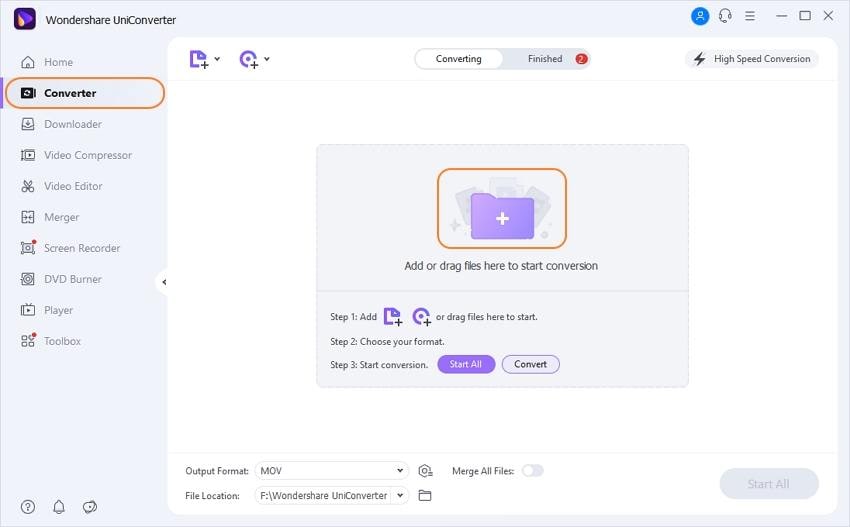
Paso 2. Selecciona el formato de producción del archivo final.
Una vez añadidos todos los videos, ve a la sección "Dispositivo" y selecciona "Apple" de todas las opciones. De este modo, se elegirá automáticamente un formato compatible y también se codificará el video en la versión h264.
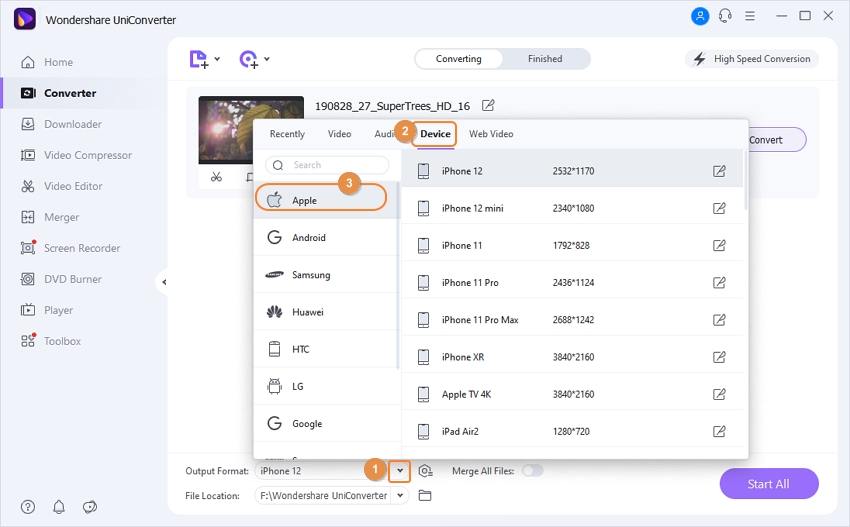
Paso 3. Convierte los archivos MKV al formato para iPhone.
Una vez configurado correctamente el formato de descarga, haz clic en el botón "Convertir" para dar inicio a la transformación. Además, puedes convertir todos los videos en un sencillo paso, haciendo clic en el botón de la esquina inferior derecha marcado como "Iniciar todo".
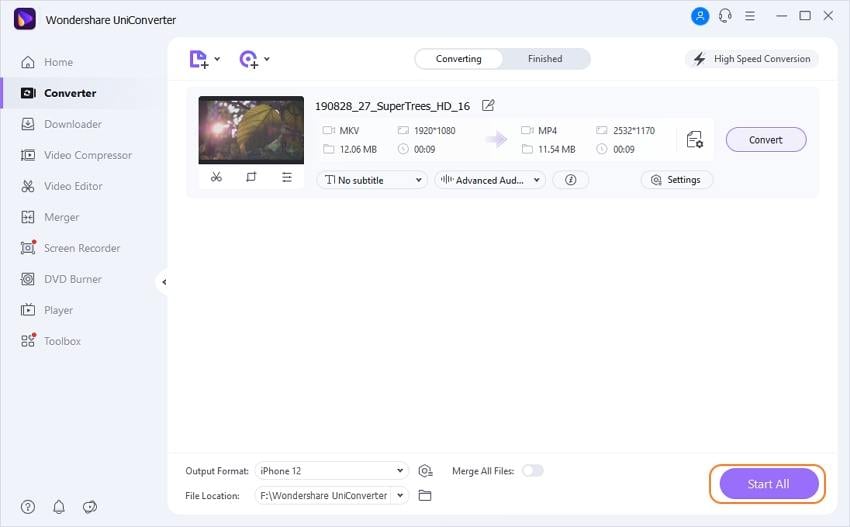
A partir de ahora, todo lo que tienes que hacer para reproducir archivos de formato MKV en el iPhone, es transferir la copia convertida del archivo a tu dispositivo iOS y ejecutarlo con el reproductor de video original que ofrece iOS.
Parte 3. ¿Cómo ver el formato MKV en el iPhone, con una aplicación gratuita?
Hay muchas aplicaciones que te permitirán ver el formato MKV en el iPhone, pero muy pocas son lo suficientemente capaces como el que se presenta a continuación.
PlayerXtreme Media Player es uno de los reproductores de video más reconocidos en la tienda de aplicaciones de Apple, te permite reproducir cualquier tipo de archivo de video en tu iPhone. Es totalmente gratuito, puede transmitir directamente videos y películas, además de reproducir archivos guardados de forma local. La interfaz de usuario es increíblemente fácil y llamativa, lo cual es un punto a favor de los usuarios. Esta aplicación es bastante ligera, e incluso después de utilizar la aceleración del hardware, no ejerce mucha tensión sobre tu celular. Permite rentar y comprar películas en línea, lo cual es una gran ventaja para las personas que les gusta ver películas en sus dispositivos.
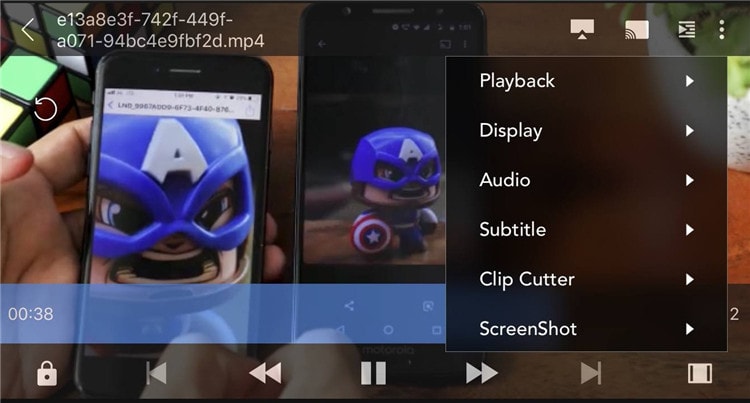
Ventajas:
- Compatible con la reproducción de casi todos los formatos de video.
- Permite transmitir videos en los dispositivos de red.
- También se pueden descargar subtítulos directamente desde sitios de Internet.
Desventajas:
- La aplicación es pagada.
- La versión de prueba de la aplicación tiene muchas restricciones.
- La velocidad de la aplicación es un poco lenta.
Conclusiones:
Debido a que el iPhone es uno de los dispositivos inteligentes más utilizados por el público en general, y que no permite reproducir archivos de video MKV, muchos usuarios buscan la manera de reproducir estos archivos. Solamente hay dos formas de hacerlo sin complicaciones, la primera es utilizar un reproductor multimedia externo de la tienda de aplicaciones, y la otra es convertir el archivo MKV en formato MP4 o MOV, ya que estos formatos son soportados por iOS. En caso de que quieras instalar reproductores multimedia externos, tu mejor opción será PlayerXtreme Media Player. Pero si no te sientes cómodo instalando aplicaciones externas en tu dispositivo, puedes utilizar el Wondershare UniConverter, descargándolo en tu computadora. En comparación con las características, Wondershare UniConverter es el mejor porque no solo te sirve para convertir los archivos, incluso puedes utilizarlo para transferir, descargar, grabar y crear GIFs con imágenes de video, editar videos y para muchas otras cosas. Es una solución "todo en uno" para las necesidades de tus archivos multimedia.

Manuel Gonzalez
staff Editor